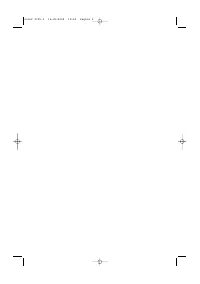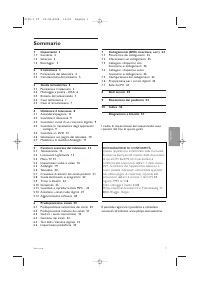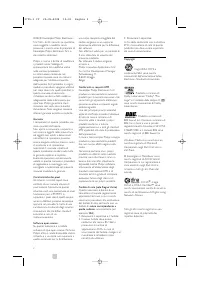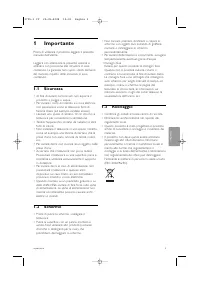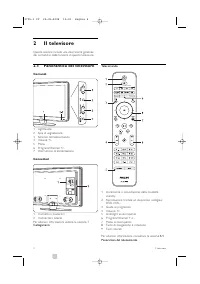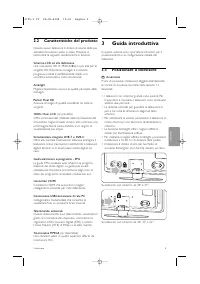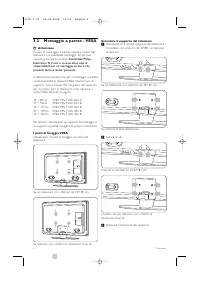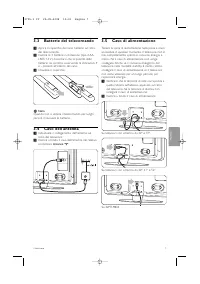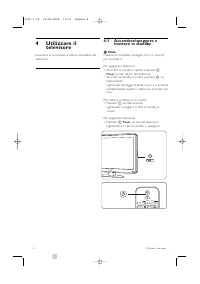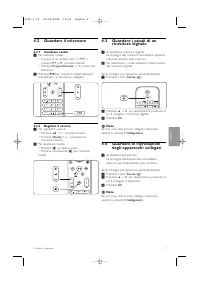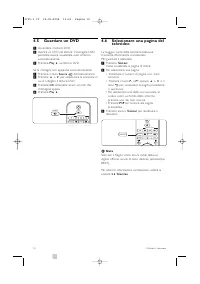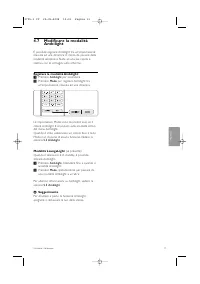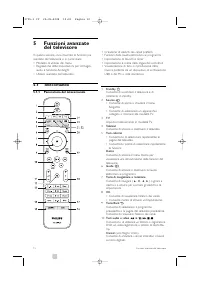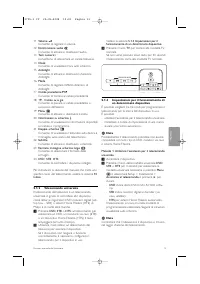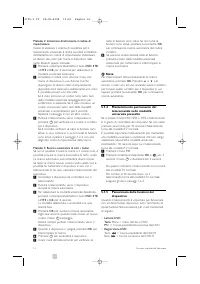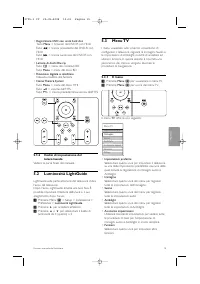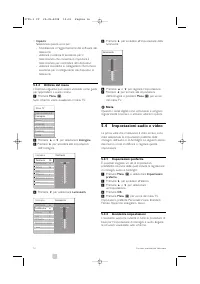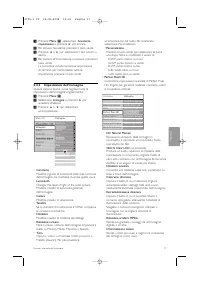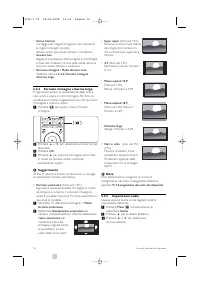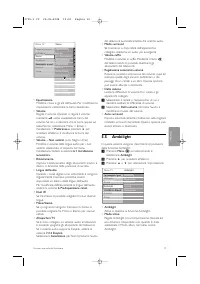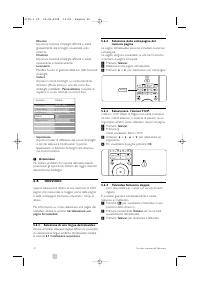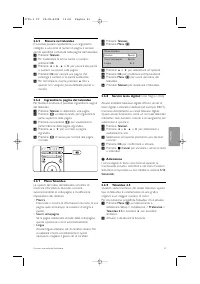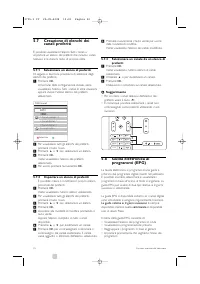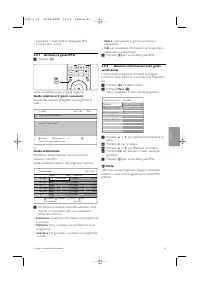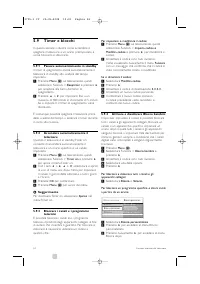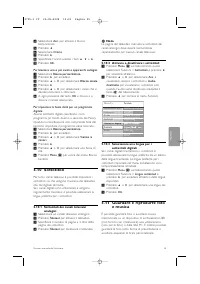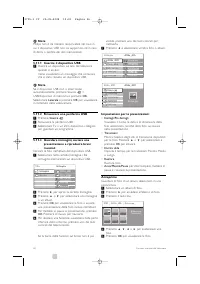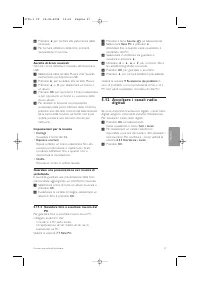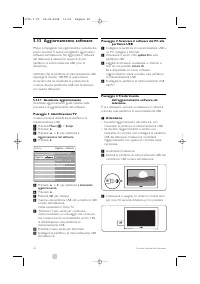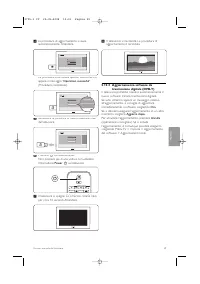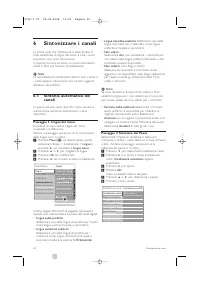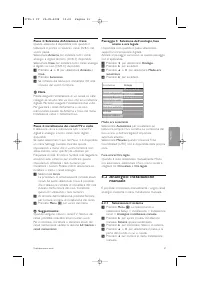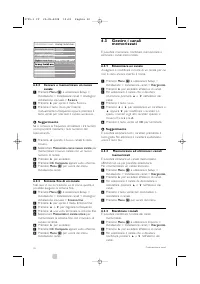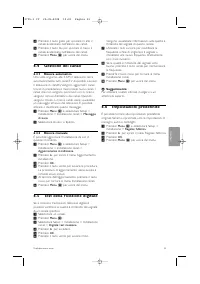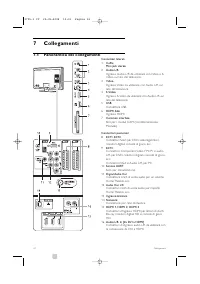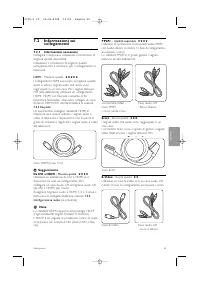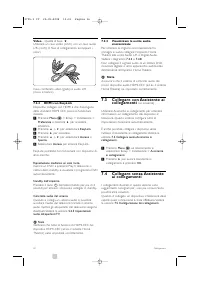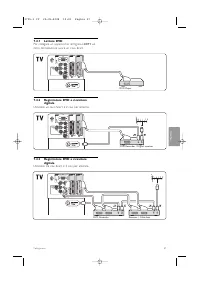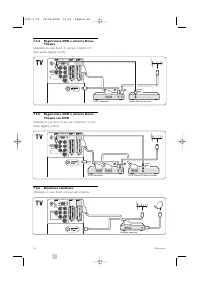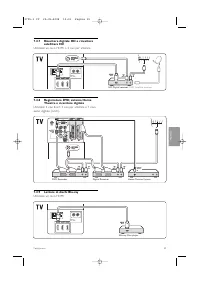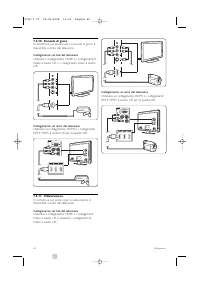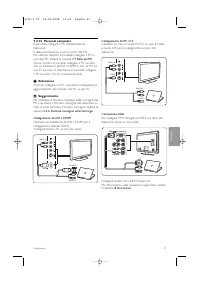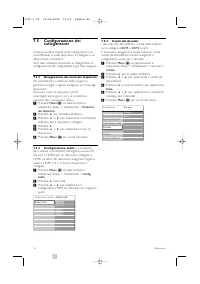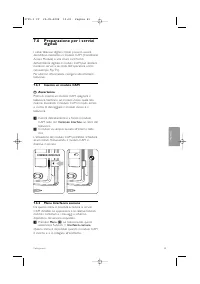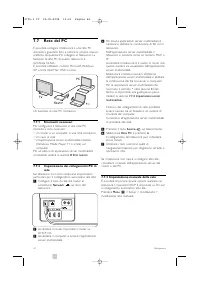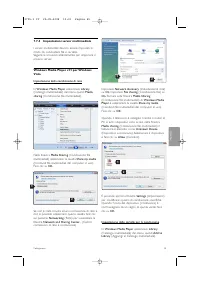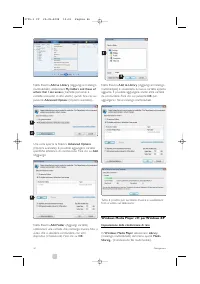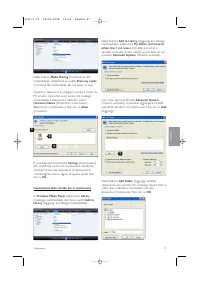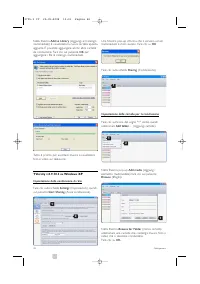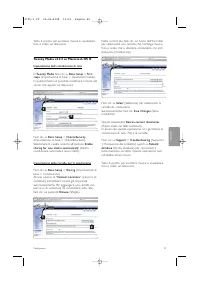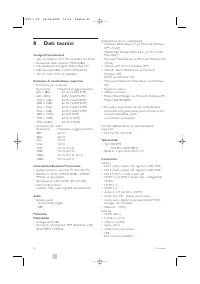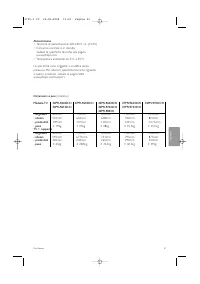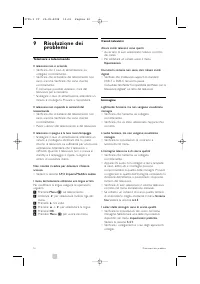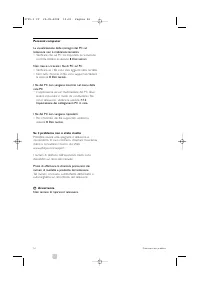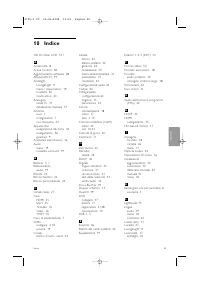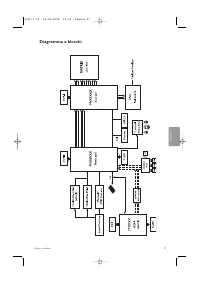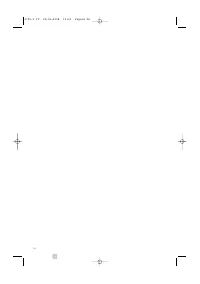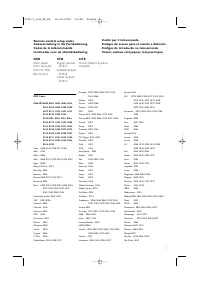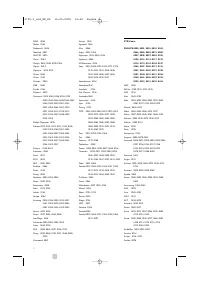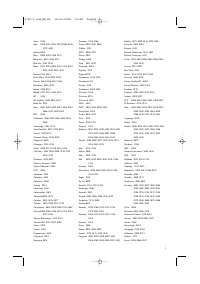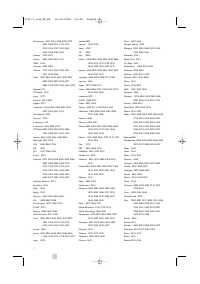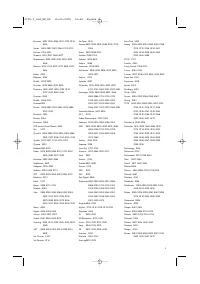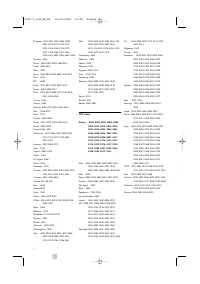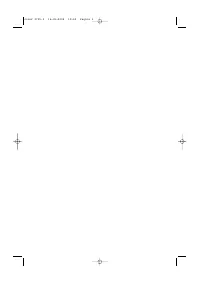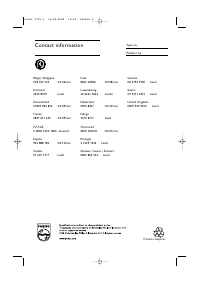Pagina 3 - Importante 3; Panoramica dei collegamenti 34; Dati tecnici 50; DICHIARAZIONE DI CONFORMITÀ
Sommario 1 Importante 3 1.1 Sicurezza 3 1.2 Schermo 3 1.3 Riciclaggio 3 2 Il televisore 4 2.1 Panoramica del televisore 4 2.2 Caratteristiche del prodotto 5 3 Guida introduttiva 5 3.1 Posizionare il televisore 5 3.2 Montaggio a parete - VESA 6 3.3 Batterie del telecomando 7 3.4 Cavo dell'antenna 7 3...
Pagina 5 - Importante; Sicurezza
IT ALIANO Impor tante 3 1 Importante Prima di utilizzare il prodotto, leggere il presentemanuale dell'utente. Leggere con attenzione la presente sezione eattener si con precisione alle istr uzioni in essacontenute. La garanzia non copre i danni derivantidal mancato rispetto delle istr uzioni in esso...
Pagina 6 - Panoramica del televisore; Comandi; Collegamenti
2 Il televisore Questa sezione include una descrizione generaledei comandi e delle funzioni di questo televisore. 2.1 Panoramica del televisore Comandi 1 LightGuide 2 Spia di segnalazione 3 Sensore del telecomando 4 Volume +/- 5 Menu 6 Program/Channel +/- 7 Interr uttore di alimentazione Connettori ...
Pagina 7 - Caratteristiche del prodotto; Guida introduttiva; Posizionare il televisore
IT ALIANO 2.2 Caratteristiche del prodotto Questo nuovo televisore è dotato di alcune delle piùavanzate innovazioni audio e video. Presenta inpar ticolare le seguenti caratteristiche e funzioni: Schermo LCD ad alta definizione Una risoluzione HD di 1920x1080p, la più alta per lesorgenti HD. Riproduc...
Pagina 8 - Montaggio a parete - VESA; Attenzione; Koninklijke Philips; I punti di fissaggio VESA; Su televisori con schermi di dimensioni diver se.; Smontare il supporto del televisore; Su schermi di altre dimensioni.
6 Il televisore 3.2 Montaggio a parete - VESA ) Attenzione In caso di montaggio a parete, valutare il peso deltelevisore. Un eventuale montaggio errato puòcausare gravi lesioni e danni. Koninklijke Philips Electronics N.V. non si assume alcun tipo diresponsabilità per un montaggio errato o cheprovoc...
Pagina 9 - Batterie del telecomando; Chiudere il coperchio.; Cavo di alimentazione; Inserire a fondo il cavo di alimentazione.
3.3 Batterie del telecomando ‡ Aprire il coperchio del vano batterie sul retrodel telecomando. ® Inserire le 3 batterie in dotazione (tipo AAA-LR03-1,5 V). Accer tar si che la polarità dellebatterie sia corretta, osser vando le indicazioni + e - presenti all'interno del vano. Ò Chiudere il coperchio...
Pagina 10 - mettere in standby; Nota; Power
4 Utilizzare il televisore Assimilare le procedure di utilizzo quotidiano deltelevisore. 4.1 Accendere/spegnere e mettere in standby r Nota Il televisore potrebbe impiegare circa 15 secondiper accender si. Per spegnere il televisore:• Se il LED di standby è spento, premere B Power sul lato destro de...
Pagina 11 - Guardare il televisore; Cambiare canale; Volume; Guardare i canali di un; OK; Source; OK
9 IT ALIANO 4.2 Guardare il televisore 4.2.1 Cambiare canale ‡ Per cambiare canale:• Comporre un numero (da 1 a 999) o premere P+ or P- sul telecomando. • Premere Program/Channel - o + sul lato del televisore. ® Premere R per tornare al canale televisivo precedente o al dispositivo collegato. 4.2.2 ...
Pagina 12 - Guardare un DVD; Play; Selezionare una pagina del; Teletext
4.5 Guardare un DVD ‡ Accendere il lettore DVD. ® Inserire un DVD nel lettore. L'immagine DVDpotrebbe essere visualizzata sullo schermoautomaticamente. Ò Premere Play π sul lettore DVD. Se le immagini non appaiono automaticamente: ‡ Premere il tasto Source v del telecomando. ® Premere o o œ per sele...
Pagina 13 - Modificare la modalità; Regolare la modalità Ambilight:; Modalità LoungeLight; Ambilight; Suggerimento
11 IT ALIANO Utilizzare il televisore 4.7 Modificare la modalità Ambilight È possibile regolare Ambilight tra un'impostazionerilassata ed una dinamica in modo da passare dallamodalità semplice e fluida ad una più rapida ereattiva con le immagini sullo schermo. Regolare la modalità Ambilight: ‡ Preme...
Pagina 14 - Telecomando; Panoramica del telecomando
5 Funzioni avanzate del televisore In questa sezione sono illustrate le funzioni piùavanzate del televisore e in par ticolare:• Modalità di utilizzo dei menu • Regolazione delle impostazioni per immagini, audio e funzione Ambilight • Utilizzo avanzato del televideo • Creazione di elenchi dei canali ...
Pagina 15 - Telecomando universale
13 IT ALIANO Funzioni avanzate del televisore 11 Volume V Consente di regolare il volume. 12 Disattivazione audio ¬ Consente di attivare e disattivare l'audio. 13 Tasti numerici Consentono di selezionare un canale televisivo. 14 Clock Consente di visualizzare l'ora sullo schermo. 15 Ambilight Consen...
Pagina 17 - Il menu
• Registratore DVD con unità hard disc Tasto Menu = browser del DVD-R con HDD Tasto Ò = traccia precedente del DVD-R con HDD Tasto † = traccia successiva del DVD-R con HDD • Lettore di dischi Blu-ray Tasto a = menu dei contenuti BD Tasto Menu = menu del disco BD • Ricevitore digitale o satellitare N...
Pagina 18 - Impostazioni audio e video; Impostazioni preferite
• Imposta Selezionare questa voce per :- l'installazione e l'aggiornamento del software del televisore; - utilizzare il sistema di assistenza per il telecomando che consente di impostare iltelecomando per controllare altri dispositivi; - utilizzare Assistente ai collegamenti che fornisce assistenza ...
Pagina 19 - Impostazioni dell'immagine
‡ Premere Menu Ï , selezionare Assistente impostazioni e premere π per entrare. ® Per attivare l'assistente, premere il tasto verde. Ò Premere p o π per selezionare il lato sinistro o destro. † Per passare all'impostazione successiva, premere iltasto verde.La procedura include numerose impostazioni....
Pagina 22 - Televideo; Selezione di una lingua del televideo; Televideo Schermo doppio
Rilassato Imposta la funzione Ambilight affinché si adattigradualmente alle immagini visualizzate sulloschermo. Dinamico Imposta la funzione Ambilight affinché si adattirapidamente e dinamicamente. • Luminosità Modifica l'uscita di gestione delle luci della funzioneAmbilight. • Colore Imposta il col...
Pagina 23 - Ricerca nel televideo; Ingrandire le pagine del televideo; Servizi testo digitali
5.6.5 Ricerca nel televideo È possibile passare rapidamente a un argomentocollegato a una serie di numeri di pagina e cercareparole specifiche contenute nelle pagine del televideo. ‡ Premere Teletext . ® Per evidenziare la prima parola o numero,premere OK . Ò Premere p o π , o o œ per passare alla p...
Pagina 24 - Selezionare un elenco di preferiti; Guida elettronica ai; La guida relativa ai 2 giorni successivi
5.7 Creazione di elenchi dei canali preferiti È possibile visualizzare l'elenco Tutti i canali oimpostare un elenco dei preferiti che includa i canalitelevisivi e le stazioni radio di propria scelta. 5.7.1 Selezionare un elenco di preferiti Di seguito si illustra la procedura di selezione deglielenc...
Pagina 26 - Timer e blocchi; Passare automaticamente in standby
5.9 Timer e blocchi In questa sezione si illustra come accendere espegnere il televisore a un orario preimpostato ecome bloccar lo e sbloccar lo. 5.9.1 Passare automaticamente in standby Il timer di spegnimento mette automaticamente iltelevisore in standby allo scadere del tempoimpostato. ‡ Premere ...
Pagina 27 - analogici; Guardare e riprodurre foto
† Selezionare Acc. per attivare il blocco temporizzato. º Premere p . ◊ Selezionare Orario . ‹ Premere π . ≈ Specificare l'orario usando i tasti o , œ o π . Ú Premere OK . Per bloccare uno o più canali e apparecchi collegati: ‡ Selezionare Blocco personalizzato . ® Premere π per accedere. Ò Premere ...
Pagina 28 - Impostazioni per le presentazioni; Anteprime
Funzioni avanzate del televisore r Nota Philips non è da ritener si responsabile nel caso incui il dispositivo USB non sia suppor tato né in casodi danni o perdita dei dati memorizzati. 5.11.1 Inserire il dispositivo USB ‡ Inserire un dispositivo sul lato del televisorequando è acceso.Viene visualiz...
Pagina 29 - Ascolto di brani musicali; Impostazioni per la musica; Guardare foto o ascoltare musica dal; Ascoltare i canali radio
◊ Premere p per tornare alla panoramica delle miniature. ‹ Per tornare all'elenco delle foto, premerenuovamente il tasto blu. Ascolto di brani musicali Cercare i brani nell'album musicale del dispositivoUSB. ‡ Selezionare nella car tella Musica i file musicalimemorizzati sul dispositivo USB. ® Preme...
Pagina 30 - Aggiornamento software; Passaggio 1: Identificazione TV; Passaggio 2: Scaricare il software dal PC alla
Funzioni avanzate del televisore 5.13 Aggiornamento software Philips è impegnata nel miglioramento costante deipropri prodotti. È quindi consigliabile aggiornare ilsoftware del televisore. Per aggiornare il softwaredel televisore è necessario disporre di unaperiferica di memorizzazione USB (non indo...
Pagina 31 - La procedura di aggiornamento si avvia
Funzioni avanzate del televisore † La procedura di aggiornamento si avvia automaticamente. Attendere. La procedura è terminata quando sullo schermoappare il messaggio " Operation successful " (Procedura completata). º Rimuovere la periferica di memorizzazione USBdal televisore. ◊ Premere B s...
Pagina 32 - Sintonizzare i canali; Sintonia automatica dei; Passaggio 1: Lingua dei menu; Passaggio 2: Selezione del Paese
Predisposizione canali 6 Sintonizzare i canali La prima volta che il televisore è stato acceso, èstata selezionata la lingua dei menu e tutti i canalidisponibili sono stati memorizzati.Il capitolo fornisce istr uzioni su come reinstallare icanali e altre utili funzioni di installazione. r Nota La re...
Pagina 33 - manuale
Passo 3: Selezione di Antenna o Cavo Questa selezione è disponibile solo quando iltelevisore è pronto a ricevere i canali DVB-C nelvostro paese.Selezionate Antenna per installare tutti i canali analogici e digitali terrestri (DVB-T) disponibili.Selezionate Cavo per installare tutti i canali analogic...
Pagina 34 - Gestire i canali
Predisposizione canali 6.2.2 Cercare e memorizzare un nuovocanale ‡ Premere Menu Ï e selezionare Setup > Installazione > Installazione canali > Analogico:installazione manuale > Ricerca . ® Premere π per aprire il menu Ricerca. Ò Premere il tasto rosso per inseriremanualmente la frequenz...
Pagina 35 - Gestione dei canali; Ricerca automatica; Test della ricezione digitale; Impostazioni predefinite
† Premere il tasto giallo per spostare in alto ilcanale evidenziato nell'elenco dei canali. º Premere il tasto blu per spostare in basso ilcanale evidenziato nell'elenco dei canali. ◊ Premere Menu Ï per uscire dal menu. 6.4 Gestione dei canali 6.4.1 Ricerca automatica Una volta al giorno, alle 3 AM,...
Pagina 36 - Panoramica dei collegamenti; Ingresso HDMI; Digital Audio Out; Connettore per rete domestica.
Collegamenti 34 7 Collegamenti 7.1 Panoramica dei collegamenti Connettori laterali 1 CuffieMini jack stereo 2 Audio L/R Ingresso Audio L/R da utilizzare con Video o S-Video sul lato del televisore. 3 Video Ingresso Video da utilizzare con Audio L/R sullato del televisore. 4 S-Video Ingresso S-Video ...
Pagina 37 - Informazioni necessarie; HDMI; Da DVI a HDMI – Massima qualità; Component Video; Scart; Cavo Scar t
7.2 Informazioni sui collegamenti 7.2.1 Informazioni necessarie Collegare il dispositivo utilizzando il connettore dimigliore qualità disponibile.Individuare il connettore di migliore qualitàsull'apparecchio e utilizzar lo per il collegamento altelevisore. HDMI - Massima qualità ★★★★★ I collegamenti...
Pagina 38 - Video; Collegare con Assistente ai; Collegare senza Assistente
Collegamenti Video - Qualità di base ★ Utilizzare un cavo video (cinch) con un cavo audioL/R (cinch). In fase di collegamento, accoppiare icolori. Cavo combinato video (giallo) e audio L/R (rosso e bianco) 7.2.2 HDMI con EasyLink Dispositivi collegati con HDMI e che dispongonodello standard HDMI CEC...
Pagina 39 - Lettore DVD; Per collegare un apparecchio all'ingresso
Collegamenti 7.4.1 Lettore DVD Per collegare un apparecchio all'ingresso EXT1 sul retro del televisore, usare un cavo Scar t. 7.4.2 Registratore DVD o ricevitoredigitale Utilizzare un cavo Scar t e 2 cavi per antenna. 7.4.3 Registratore DVD e ricevitoredigitale Utilizzare tre cavi Scar t e 3 cavi pe...
Pagina 41 - Utilizzare un cavo HDMI o 2 cavi per antenna.; Lettore di dischi Blu-ray; Utilizzare un cavo HDMI.
Collegamenti 7.4.7 Ricevitore digitale HD o ricevitoresatellitare HD Utilizzare un cavo HDMI o 2 cavi per antenna. 7.4.8 Registratore DVD, sistema HomeTheatre e ricevitore digitale Utilizzare 3 cavi Scar t, 3 cavi per antenna e 1 cavoaudio digitale (cinch). 7.4.9 Lettore di dischi Blu-ray Utilizzare...
Pagina 42 - Collegamento sul lato del televisore
Collegamenti 7.4.10 Console di gioco Il connettore più pratico per la console di gioco èdisponibile sul lato del televisore. Collegamento sul lato del televisore Utilizzare il collegamento HDMI o i collegamenti S-Video e Audio L/R o i collegamenti Video e AudioL/R. Collegamento sul retro del televis...
Pagina 43 - Collegamento da DVI a HDMI
Collegamenti 7.4.12 Personal computer È possibile collegare il PC direttamente altelevisore.Il televisore funziona come monitor del PC .Per ulteriori funzioni, è possibile collegare il PC inuna rete PC . Vedere la sezione 7.7 Rete del PC . Come monitor è possibile collegare il PC sul latocon un adat...
Pagina 44 - Configurazione dei; Assegnazione dei nomi dei dispositivi
Collegamenti 7.5 Configurazione dei collegamenti Il televisore deve sapere quali collegamenti sonostati effettuati e quale dispositivo è collegato a undeterminato connettore.Se è stato utilizzato Assistente ai collegamenti, laconfigurazione dei collegamenti è già stata eseguita. 7.5.1 Assegnazione d...
Pagina 45 - Preparazione per i servizi; Inserire un modulo CAM; Common Interface; Menu Interfaccia comune; Premere
Collegamenti 7.6 Preparazione per i servizi digitali I canali televisivi digitali criptati possono esseredecodificati mediante un modulo C AM (ConditionalAccess Module) e una smar t card fornitidall'emittente digitale. Il modulo C AM può abilitarenumerosi ser vizi a seconda dell'operatore scelto(ad ...
Pagina 46 - Rete del PC; Strumenti necessari; Dati tecnici; Impostazione dei collegamenti PC in; Network
Collegamenti 7.7 Rete del PC È possibile collegare il televisore a una rete PCdomestica, guardare foto e sentire la propria musicapreferita da qualsiasi PC collegato al televisore. Lafunzione di rete PC di questo televisore ècer tificata DLNA.È possibile utilizzare i sistemi Microsoft WindowsXP o Vi...
Pagina 48 - Windows Media Player v11 per Windows XP
Nella finestra Add to Library (Aggiungi al Catalogo multimediale), selezionare My folders and those of others that I can access (Car telle per sonali e car telle accessibili di altri utenti), quindi fare clic sulpulsante Advanced Options (Opzioni avanzate)... Una volta aper ta la finestra Advanced O...
Pagina 52 - Immagine/Visualizzazione
8 Dati tecnici Immagine/Visualizzazione • Tipo di schermo: LCD HD completo W-UXGA• Risoluzione dello schermo: 1920x1080p• Ottimizzazione immagine Perfect Pixel HD • Elaborazione 1080p a 24/25/30/50/60 Hz• 100 Hz Clear LCD (se presente) Risoluzioni di visualizzazione supportate • Risoluzioni per comp...
Pagina 53 - Alimentazione
Dimensioni e pesi (indicativi) Modello TV 32PFL9603D/H 37PFL9603D/H 42PFL9603D/H 47PFL9603D/H 52PFL9703D/H 42PFL9703D/H 47PFL9703D/H 42PFL9803H - larghezza 828mm 953mm 1054mm 1167mm 1300mm - altezza 534mm 604mm 658mm 722mm 803mm - profondità 109mm 101mm 100mm 101mm 127,5mm - peso ± 19kg ± 25kg ± 28k...
Pagina 54 - Televisore e telecomando
9 Risoluzione dei problemi Televisore e telecomando Il televisore non si accende • Verificare che il cavo di alimentazione sia collegato correttamente. • Verificare che le batterie del telecomando non siano scariche. Verificare che siano inseritecorrettamente.È comunque possibile utilizzare i tasti ...